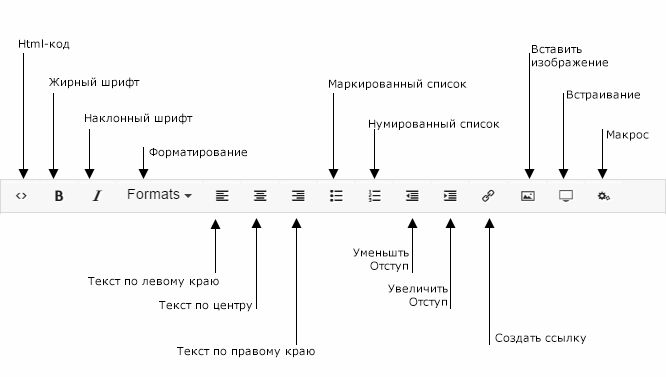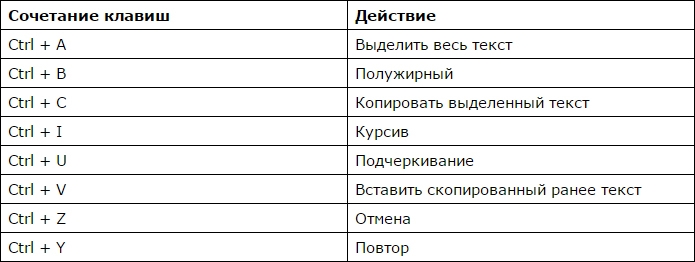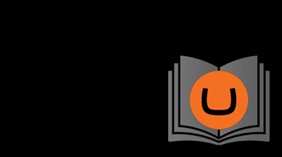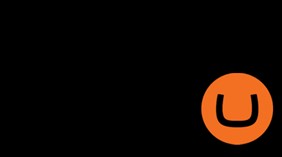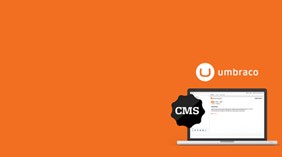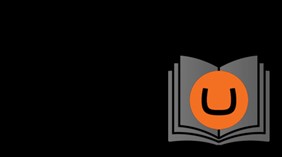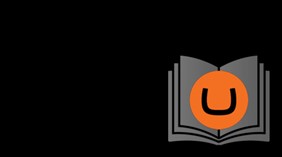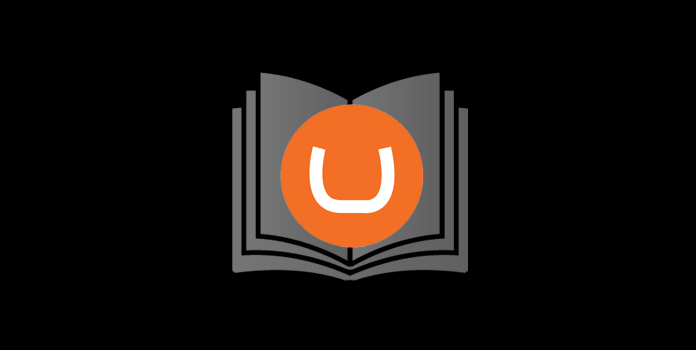 Серия статей «Umbraco: руководство контент-менеджера»
Серия статей «Umbraco: руководство контент-менеджера»
Редактор форматированного текста в CMS Umbraco 7
Часть 6
Андрей Батурин,
Евгений Бощенко
Редактор форматированного текста Umbraco - это поле, в котором вы как редактор содержимого не ограничены ни в чем. Вы можете работать над текстами, форматировать их, добавлять изображения, таблицы, ссылки на другие страницы или документы.
Функциональные возможности данного поля варьируются в зависимости от настройки вашего сайта. Далее мы опишем основные элементы.
Кнопки редактора текста
Ниже указаны все доступные по умолчанию кнопки и их назначения. Ваш разработчик может выбирать, какие из кнопок будут доступны для редактирования того или иного типа страницы.
Параграфы и разрывы строк
Поле данного редактора схоже с любой привычной программой обработки текста (например такой, как Microsoft Word). Вводится текст, и по мере ввода он автоматически переносится на следующую строку. Если нажать ENTER, то будет создан новый параграф. Это значит, что между строками будет одна пустая строка. Если вам необходимо просто перейти на следующую строку без добавление промежутка в виде пустой строки - нажмите комбинацию клавиш SHIFT+ENTER.
Быстрые клавиши
Для удобства работы рекомендуется пользоваться быстрыми клавишами:
Форматирование текст
В большинстве случаев вам не надо тратить много времени на форматирование текста, потому что CMS Umbraco сама берет на себя многие задачи по отображению содержимого. Но все же есть некоторые инструменты, которые могут помочь в дополнительным контроле за форматированием.
Кнопки форматирования
Самый простой и, наверно, всем знакомый способ работы с форматом текста - это использование общепринятых кнопок. Они работают абсолютно так же, как в текстовом процессоре Microsoft Word или аналогичным ПО. Процесс работы с этими кнопками всего одинаков:
- Выделите текст, нуждающийся в форматировании.
- Нажмите на кнопку, чтобы произвести действие.
Formats
Еще один способ форматирования - это использование выпадающего списка Formats. В нем перечислены стили, которые были определены разработчиком для вашего сайта.
Копирование содержимого из других программ
Важно помнить, что если контент предварительно пишется в каком-то редакторе, а позже копируется в поле редактора форматированного текста, то это может привести к проблемам в стиле отображения текста на вашем сайте. Для того, чтобы избежать данной проблемы, рекомендуется сначала вставить предварительный текст в программу без поддержки форматирования (например, стандартный Блокнот), а уже после скопировать и вставить в редактор форматированного текста в административной части. Данная процедура очистит текст от форматирования, которое может навредить верстке сайта.
Очистка форматирования
Если вам необходимо убрать лишнее форматирование из текста, используйте кнопку Remove format. Если данная кнопка не присутствует на панели редактора - обратитесь к разработчику сайта.
Показать спрятать HTML Code
Если вы знакомы с HTML, то можете воспользоваться кнопкой HTML Code, чтобы получить доступ к исходному коду содержания. Вы можете полностью вносить контент данным способом, или же вносить небольшие корректировки.
Полное содержание руководства контент-менеджера CMS Umbraco 7
Введение
1. Начало работы с Umbraco
1.1. Вход и выход из административной части
1.2. Интерфейс Umbraco
1.2.1. Начальный экран
1.2.2. Работа на устройствах с небольшим экраном
2. Создание, Сохранение и Публикация содержимого
2.1. Создание новой страницы
2.2. Различия между Сохранением и Публикацией
2.3. Отмена публикации (Скрытие)
3. Поиск и редактирование содержимого
3.1. Поиск содержимого
3.2. Редактирование содержимого
3.2.1. Работа с содержимым по средству
древовидного представления
3.3.2. Представление в формате списка
4. Действия со страницами
4.1. Сортировка страниц
4.2. Перемещение страницы
4.3. Копирование страницы
5. Удаление и восстановление страниц
5.1. Удаление страницы
5.2. Восстановление удаленных страниц из Корзины
5.3. Очистка Корзины
6. Редактор форматированного текста
6.1. Кнопки редактора текста
6.2. Параграфы и разрывы строк
6.3. Быстрые клавиши
6.4. Форматирование текст
6.5. Показать спрятать HTML Code
6.6. Ссылки
6.7. Работа с изображениями
6.8. Макросы
7. Управление версиями
7.1. Сравнение версий страниц
7.2. Откат до предыдущей версии
8. Управление библиотекой медиа-материалов
8.1. Работа с папками
8.2. Работа с изображениями и файлами